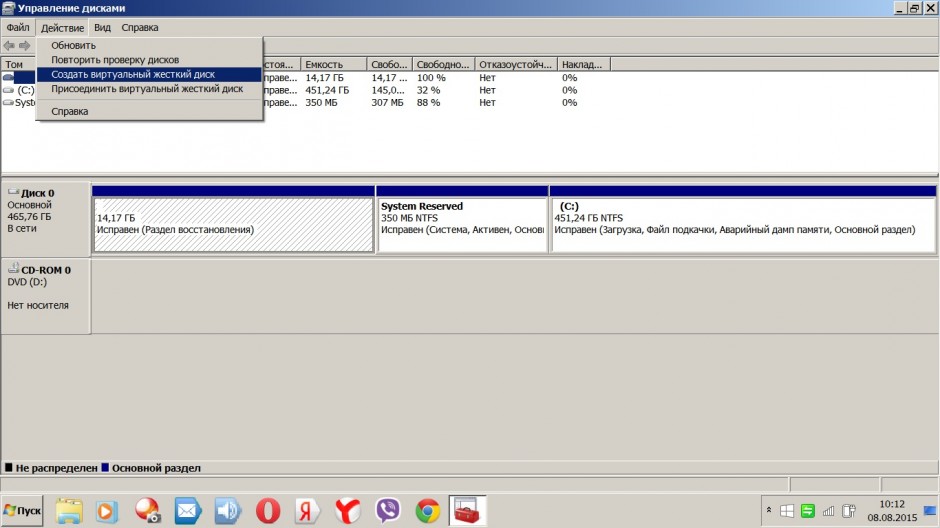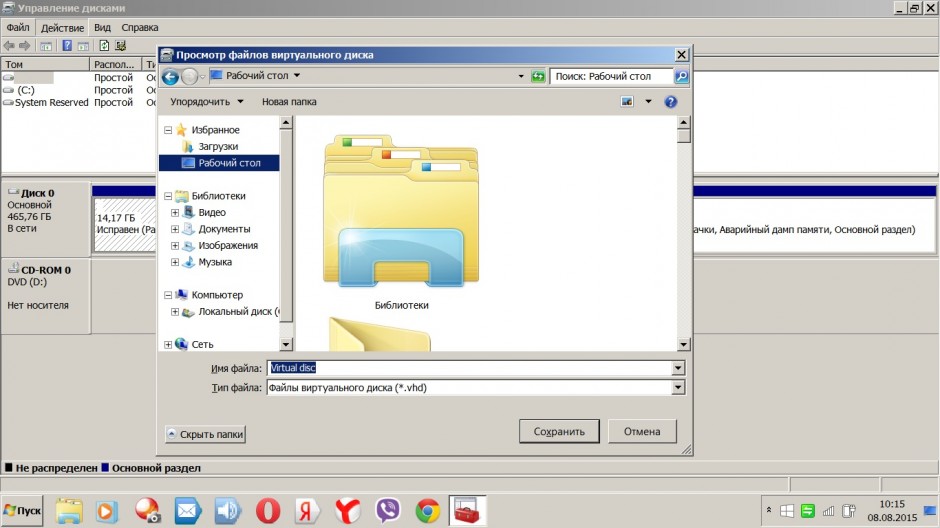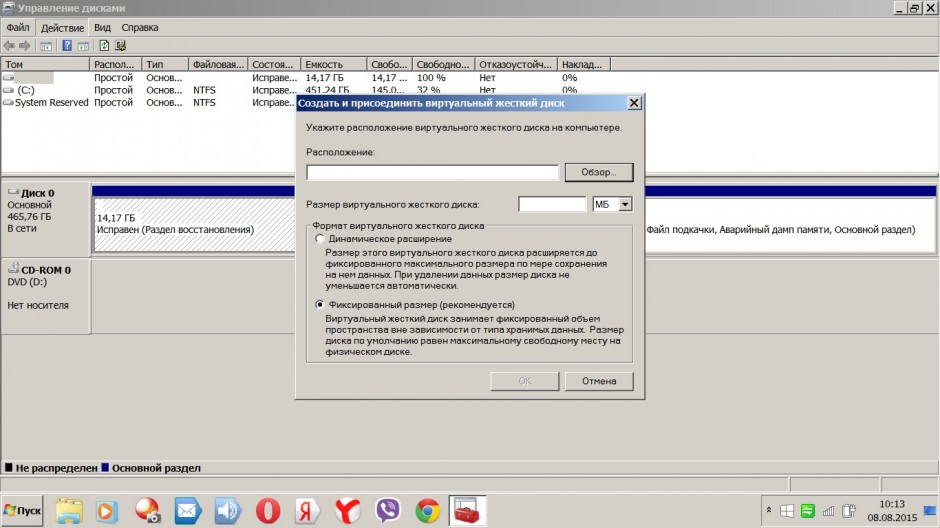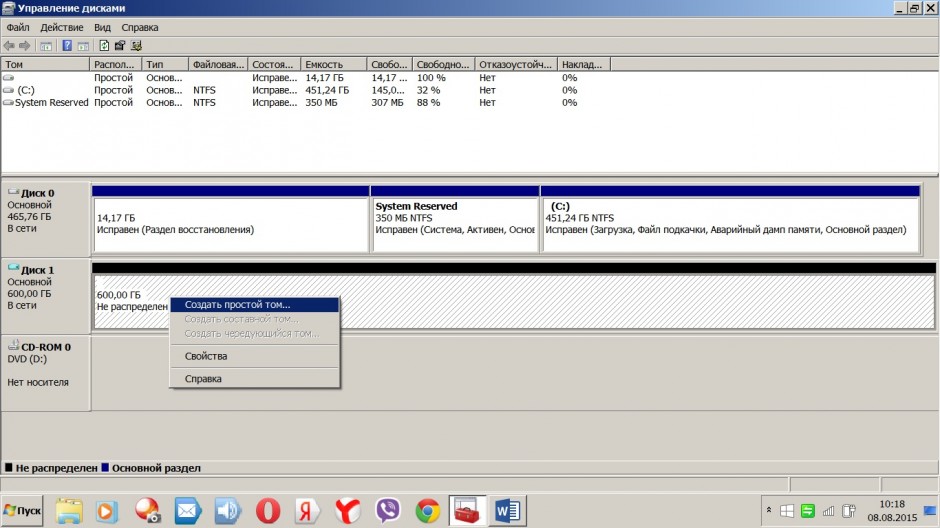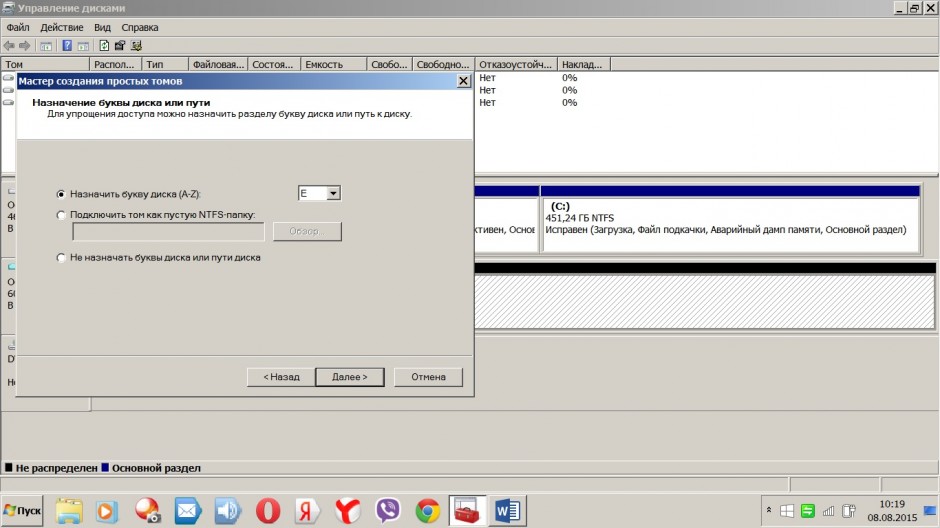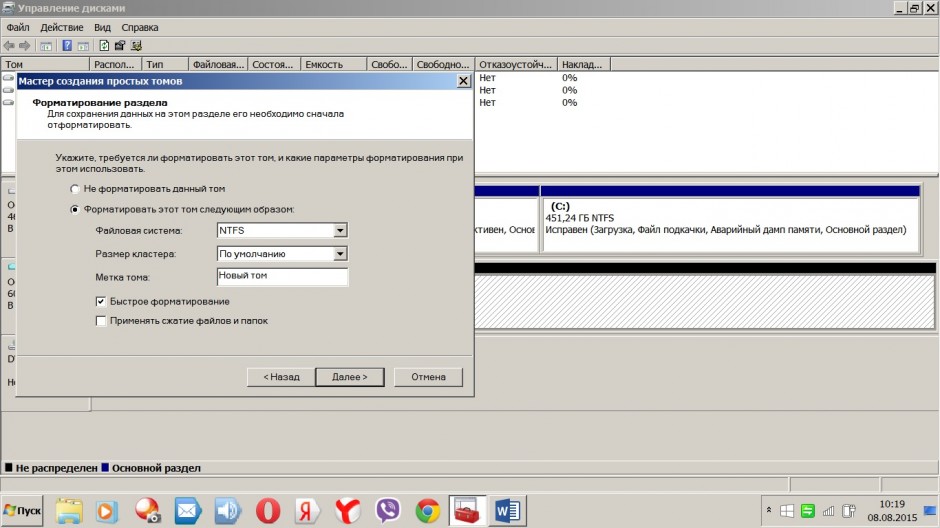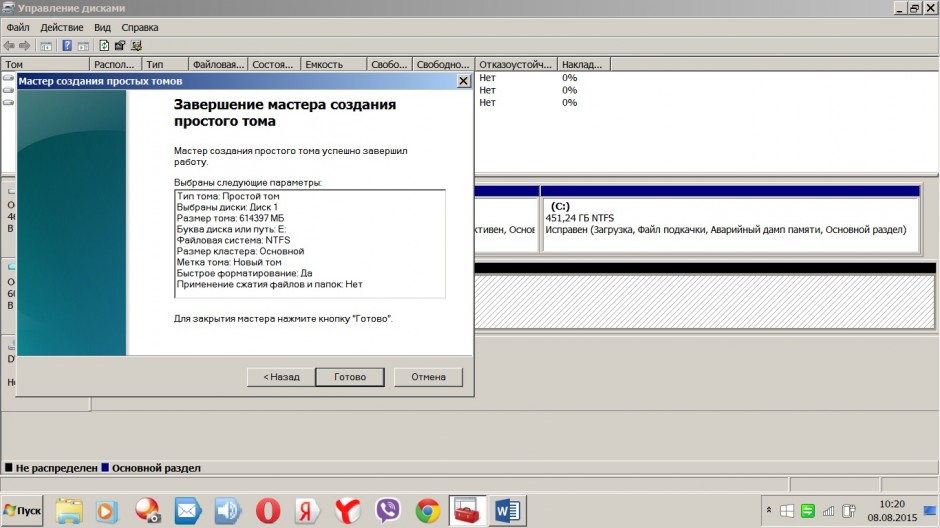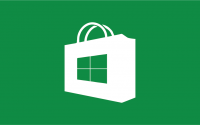Как создать и использовать виртуальный диск в Windows 7
Виртуальный жесткий диск, который по своей функциональности ничем не отличается от обычного жесткого диска используется как контейнер для удобной работы с файлами и операционными системами. Его можно подключить к любой виртуальной машине, перенести файлы на обычный диск, сконвертировать виртуальный диск в другой формат.
Чтобы создать свой собственный виртуальный диск необязательно быть компьютерным гением, всего за пару минут любой пользователь сможет сделать новое хранилище любого объема для своих файлов в Windows 7.
Создание виртуального жесткого диска
В Windows 7 у Вас есть возможность создавать виртуальные диски с минимальным размером 3 Мб. Для начала введите в поиске меню Пуск diskmgmt.msc, после чего нажмите клавишу Enter. В открывшейся вкладке откройте меню Действие и выберите пункт Создать виртуальный жесткий диск.
В новом окне нажмите Обзор, что позволит задать имя и расположение нового диска, после чего кликните Сохранить.
Теперь Вам необходимо определиться с объемом Вашего виртуального диска. Если Вы хотите, чтобы объем диска изменялся по мере его заполнения, выберите пункт Динамическое расширение. В случае, если Вам необходим конкретный размер, остановитесь на пункте Фиксированное расширение. Выбрав нужное расширение, не забудьте нажать OK.
Перед тем, как начать работу с новым диском, щелкните правой кнопкой мыши и выберите Инициализировать диск. В поле инициализации просто оставьте выбор на MBR и нажмите ОК.
Далее создайте раздел на виртуальном диске. Для этого выберите его из списка, после чего щелкните правой кнопкой мыши и откройте пункт Создать простой том.
В открывшемся окне Мастера щелкните Далее. Определите необходимый Вам размер тома и присвойте ему любую заглавную букву.
Отформатируйте новый том, как NTFS, FAT32 или FAT.
Проверьте, если Вы хотите быстрый формат и сжатие файлов. Мастер установки завершен, нажмите Готово.
Если у Вас установлен AutoPlay, он самостоятельно всплывет, чтобы открыть свой новый виртуальный жесткий диск. Он будет находиться в списке с другими дисками в Управлении дисками. Конечно, Вы также увидите его в разделе Мой компьютер.
Эта отличная функция позволит Вам использовать виртуальный диск, как и любой другой вид реального диска. Вы можете зашифровать его, поделиться им с другими системами, хранить на нем файлов. Однако Вам все равно нужен будет дополнительный диск, подключенный к вашей системе.